หลังจากอัปเกรดเป็นการอัปเดต Windows 2020 ตุลาคม 10สังเกตไหมว่า"เมนูเริ่มต้นไม่ทำงาน?
นอกจากนี้ ผู้ใช้บางคนรายงานว่าเมนูเริ่มของ Windows 10 ไม่เปิดขึ้นหรือถูกคลิกพื้นฐานใช้งานไม่ได้, หรือตอนติดตั้งWindows 10 เวอร์ชัน 20H2หลังจากได้รับข้อความ "ข้อผิดพลาดร้ายแรง" ที่น่ากลัว.
มีหลายสาเหตุเมนูเริ่มของ Windows 10 หยุดทำงานอาจเป็นโปรแกรมของบริษัทอื่น โดยเฉพาะโปรแกรมเพิ่มประสิทธิภาพพีซีและซอฟต์แวร์ป้องกันไวรัส ไฟล์ระบบที่เสียหาย หรือการอัปเดตที่ติดตั้ง และบริการ Windows ทั้งหมดหยุดไม่ตอบสนอง เป็นต้นที่นี่,คุณสามารถใช้วิธีแก้ไขปัญหาบางอย่างเพื่อแก้ไขปัญหาเมนูเริ่มของ Windows 10 ได้.
เนื้อหา
ขั้นแรก ปิดใช้งานโปรแกรมป้องกันไวรัสและโปรแกรมเพิ่มประสิทธิภาพระบบ (หากติดตั้งไว้)
เปลี่ยนการตั้งค่าความเป็นส่วนตัว:
- กด Windows + I เพื่อเปิดแอปการตั้งค่า
- คลิกที่ประเภทบัญชีและเลือกตัวเลือกการเข้าสู่ระบบ
- ในบานหน้าต่างด้านขวา ให้เลื่อนไปที่ส่วนความเป็นส่วนตัว
- ที่นี่ ปิดตัวเลือก "ใช้ข้อมูลการเข้าสู่ระบบของฉันเพื่อตั้งค่าอุปกรณ์ให้เสร็จสิ้นโดยอัตโนมัติ และเปิดแอปของฉันอีกครั้งหลังจากอัปเดตหรือรีบูต"
ในทำนองเดียวกัน ให้คลิกขวาที่ทาสก์บาร์แล้วเลือกตัวจัดการงานคลาน單擊Windows 資源管理器แล้วเลือกรีสตาร์ท
เรียกใช้ตัวแก้ไขปัญหาเมนูเริ่ม
การกระทำ ไมโครซอฟท์ดาวน์โหลดและเรียกใช้ การแก้ไขปัญหาเมนูเริ่มของ Windows 10.ให้ Windows ตรวจสอบและแก้ไขปัญหาด้วยตนเองเครื่องมือแก้ปัญหาจะตรวจสอบปัญหาต่อไปนี้:
- หากติดตั้งเมนูเริ่มต้นและแอป Cortana อย่างถูกต้อง
- ปัญหาการอนุญาตคีย์รีจิสทรี
- ปัญหาความเสียหายของฐานข้อมูลแบบเรียงต่อกัน
- แอปพลิเคชันปัญหาการทุจริตอย่างชัดแจ้ง
หากพบปัญหาใดๆ เครื่องมือแก้ปัญหาจะพยายามแก้ไขปัญหาให้คุณโดยอัตโนมัติหรือระบุว่ามีปัญหาใด ๆ หรือไม่หลังจากเรียกใช้ตัวแก้ไขปัญหาแล้ว ให้รีสตาร์ท Windows และตรวจสอบว่าเมนูเริ่มต้นของ Windows 10 ทำงานอย่างถูกต้องหรือไม่
หากการเรียกใช้ตัวแก้ไขปัญหาเมนูเริ่มไม่สามารถแก้ปัญหาได้ ให้เปิดหน้าต่าง PowerShell ที่ยกระดับขึ้น
- ในการดำเนินการนี้ ให้คลิกขวาที่ทาสก์บาร์และเปิดตัวจัดการงาน
- บนตัวจัดการงาน คลิกไฟล์
- พิมพ์ cmd และทำเครื่องหมายที่งานด้วยสิทธิ์ของผู้ดูแลระบบ
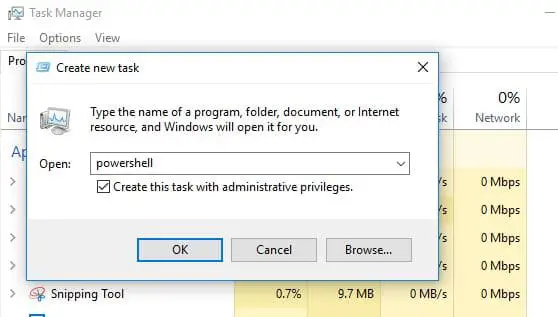
ตอนนี้พิมพ์คำสั่งต่อไปนี้แล้วกด Enter:
Get-AppXPackage -AllUsers |ภาษาฝรั่งเศส{Add-AppxPackage -DisableDevelopmentMode -Register "$($_.InstallLocation)AppXManifest.xml"}
รอจนกว่ากระบวนการดาวน์โหลดและติดตั้งแอปจะเสร็จสิ้น และไม่ต้องสนใจข้อความสีแดงที่ปรากฏหลังจากนั้น ให้รีสตาร์ท Windows แล้วตรวจสอบเมนูเริ่มของ Windows 10มันทำงานอย่างถูกต้อง.
สร้างบัญชีผู้ใช้ใหม่
หลังจากทำตามวิธีการข้างต้นแล้ว เมนูเริ่มต้นยังคงใช้งานไม่ได้หรือไม่ตอบสนองต่อการคลิกของคุณ จากนั้นให้ลองสร้างบัญชีผู้ใช้ภายในเครื่องและตรวจสอบว่าเมนูเริ่มต้นทำงานอย่างถูกต้องกับบัญชีผู้ใช้ที่สร้างขึ้นใหม่หรือไม่
- สร้างบัญชีผู้ใช้ใหม่ เปิดตัวจัดการงาน
- เลือกเรียกใช้งานใหม่จากเมนูไฟล์
- ทำเครื่องหมายที่ช่องเพื่อสร้างงานนี้ด้วยสิทธิ์ของผู้ดูแลระบบ
- พิมพ์ net user NewUsername NewPassword /add ในช่อง
คุณต้องแทนที่ NewUsername และ NewPassword ด้วยชื่อผู้ใช้และรหัสผ่านที่คุณต้องการใช้ - ไม่สามารถมีช่องว่างได้ และรหัสผ่านต้องคำนึงถึงตัวพิมพ์เล็กและตัวพิมพ์ใหญ่ (เช่น ตัวพิมพ์ใหญ่)
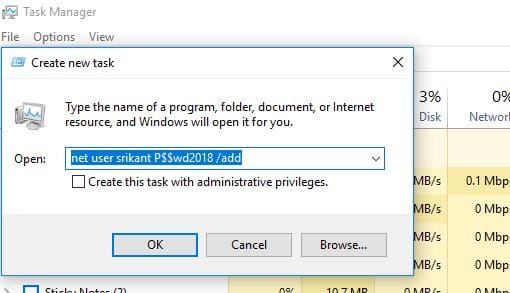
- ตอนนี้ออกจากระบบบัญชีผู้ใช้ปัจจุบันและเข้าสู่บัญชีผู้ใช้ใหม่
- ตอนนี้เมนูเริ่มควรทำงานได้อย่างสมบูรณ์กับบัญชีผู้ใช้ใหม่
คุณจะต้องทำตามขั้นตอนด้านล่างเพื่อโอนการตั้งค่าไปยังบัญชีใหม่
- เปิดแผงควบคุมแล้วคลิก ระบบ แอปเพล็ต
- เลือก"การตั้งค่าระบบขั้นสูง"
- 到หรูหรา卡
- คลิกที่ ภายใต้โปรไฟล์ผู้ใช้ติดตั้ง"ปุ่ม.
- ตอนนี้ เลือกบัญชีใหม่และคลิก คัดลอกไปที่ ปุ่ม.
ค้นหาและซ่อมแซมไฟล์ Windows ที่เสียหาย
บางครั้งไฟล์ระบบที่เสียหายอาจทำให้เกิดปัญหานี้ ส่งผลให้เมนูเริ่มต้นไม่ตอบสนองและเมนูเริ่มของ Windows 10 หยุดทำงานเราขอแนะนำให้เรียกใช้ยูทิลิตี SFC เพื่อให้แน่ใจว่าไฟล์ระบบที่เสียหายที่หายไปจะไม่ทำให้เกิดปัญหา
เรียกใช้ยูทิลิตี้ System File Checker บน Windows 10
เปิด Command Prompt ในฐานะผู้ดูแลระบบอีกครั้ง
เนื่องจากไม่สามารถเปิดเมนูเริ่มต้นอีกครั้งเพื่อเปิดพรอมต์คำสั่งได้ ให้เปิดตัวจัดการงาน -> ไฟล์ -> พิมพ์ cmd -> ทำเครื่องหมายในงานที่มีสิทธิ์ระดับผู้ดูแล
- ตอนนี้ในพรอมต์คำสั่งการดูแลระบบ พิมพ์sfc / scannow และกด Enter
- การดำเนินการนี้จะเริ่มกระบวนการสแกนหาไฟล์ระบบที่เสียหายและสูญหาย
- หากคุณพบยูทิลิตี้ SFC ใด ๆ โปรดดาวน์โหลดจาก%WinDir%System32dllcacheกู้คืนจากโฟลเดอร์ซิปบน.
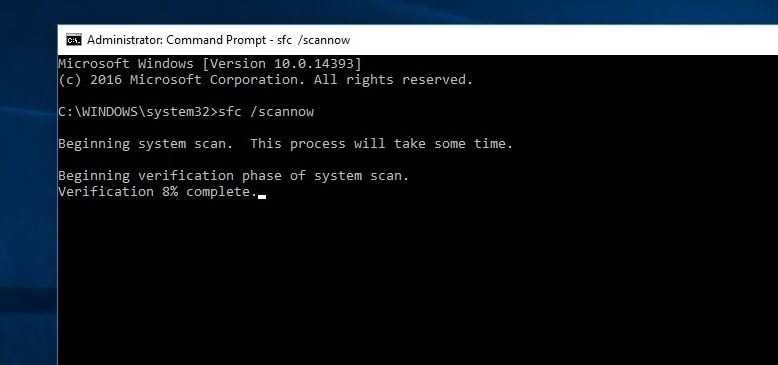
โปรดรอจนกว่าการสแกนจะเสร็จสมบูรณ์ 100% แล้ว รีสตาร์ทหน้าต่างและตรวจสอบว่าเมนูเริ่มทำงานอย่างถูกต้องหรือไม่หากผลการสแกน SFC Windows Resource Protection พบไฟล์ที่เสียหายแต่ไม่สามารถแก้ไขบางไฟล์ได้ นี้ บ่งบอกถึงปัญหาสิ่งนี้ทำให้คุณต้องเรียกใช้คำสั่ง DISM ซึ่งจะซ่อมแซมอิมเมจระบบและอนุญาตให้ SFC ทำงานได้
DISM / ออนไลน์ / Cleanup-Image / RestoreHealth
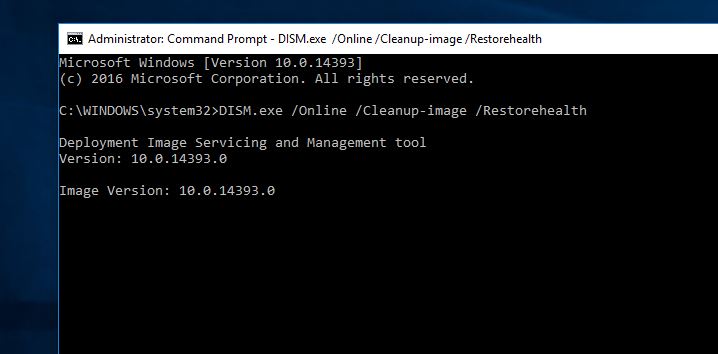
ตรวจสอบว่าบริการระบุตัวตนของแอปพลิเคชันกำลังทำงานอยู่
Application Identity เป็นบริการใน Windows 10 ที่ตัดสินใจว่าแอปพลิเคชันใดที่ได้รับอนุญาตหรือไม่ได้รับอนุญาตให้ทำงานบนคอมพิวเตอร์หากบริการติดขัดหรือหยุดทำงานด้วยเหตุผลบางประการ จะทำให้เมนูเริ่มของแอปพลิเคชัน Windows หยุดทำงาน
- กด Windows + R พิมพ์ " services.msc " แล้วคลิก " แน่นอน".
- เลื่อนลงและค้นหา "รหัสแอปพลิเคชัน" บริการ.
- เมื่อพบแล้ว ให้คลิกขวาและเลือก เริ่มต้น.
- สุดท้าย รีสตาร์ทพีซีของคุณและเมนูเริ่มควรทำงานได้ดี
ย้อนกลับไปยังเวอร์ชันก่อนหน้า
หากปัญหาเริ่มต้นหลังจากการอัปเกรด Windows 10 ล่าสุด (อัปเดตตุลาคม 2020) และใช้วิธีแก้ไขปัญหาไม่ได้ แสดงว่าจุดบกพร่องในการอัปเดตอาจทำให้เกิดปัญหาเพียงถอนการติดตั้ง Windows 10 เวอร์ชัน 20H2 โดยใช้ตัวเลือก "กลับสู่เวอร์ชันก่อนหน้า" จากการตั้งค่า -> การอัปเดตและความปลอดภัย -> การกู้คืน จากนั้นคลิก "กลับสู่เวอร์ชันก่อนหน้า" และทำตามคำแนะนำบนหน้าจอ
วิธีแก้ปัญหาเหล่านี้ช่วยแก้ปัญหา Start Menu ใน Windows 10 เวอร์ชัน 20H2 ได้หรือไม่โปรดใช้ตัวเลือกใดต่อไปนี้เพื่อแก้ไขปัญหาและแจ้งให้เราทราบในความคิดเห็นด้านล่าง

![แก้ไขแล้ว: เมนูเริ่มไม่ทำงาน [Windows 10 เวอร์ชัน 20H2]](https://oktechmasters.org/wp-content/uploads/2021/01/2411-Start-Menu-Not-Working-in-Windows-10-846x530.jpg)
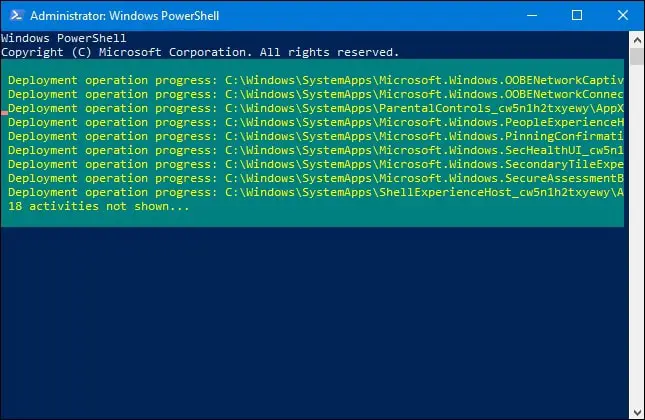




![[แก้ไข] Microsoft Store ไม่สามารถดาวน์โหลดแอปและเกม](https://oktechmasters.org/wp-content/uploads/2022/03/30606-Fix-Cant-Download-from-Microsoft-Store.jpg)
![[แก้ไขแล้ว] Microsoft Store ไม่สามารถดาวน์โหลดและติดตั้งแอพได้](https://oktechmasters.org/wp-content/uploads/2022/03/30555-Fix-Microsoft-Store-Not-Installing-Apps.jpg)

